Windows 10: kako snemati igrice, snemati posnetke zaslona in video posnetke z igranjem DVR
Windows 10, ki je izšel 29. julija, je bil v prvih 24 urah po lansiranju prenesen in nameščen na 14 milijonov računalnikov po vsem svetu, kar očitno kaže na veliko zanimanje za ta izdelek.
Medtem ko nekateri uporabniki nadaljujejo z nadgradnjo na novo različico operacijskega sistema, drugi že raziskujejo nove in skrite funkcije sistema Windows 10. Eno izmed pomembnih skritih presenečenj sistema je program DVR Game, ki ga lahko uporabljamo za snemanje iger in pozneje distribucijo vsebine po različnih družbenih omrežjih.
Game DVR v operacijskem sistemu Windows 10 lahko shranite posnetke zaslona in snemate video posnetke kadar koli med igro. Video posnetke lahko posnamete tudi v ozadju, ko je igra aktivna.
Posnetke zaslona in video posnetke, posnete s programom, je mogoče prenesti in urediti v aplikaciji Xbox za Windows 10. Na enak način jih je mogoče deliti z drugimi igralci.
DVR igre za Windows 10 lahko uporabljate tudi pri pretakanju iger z Xbox na PC.
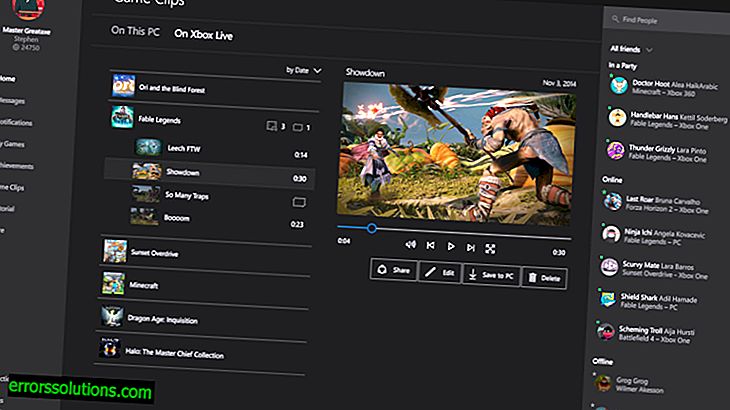
Kako ustvariti posnetke zaslona, video posnetke in posnetke z igrali DVR
Morate:
- imeti grafično kartico ni slabše od AMD 7900, Intel HD Graphics 4000 ali Nvidia GTX 600.
- Igro zaženite v okenskem načinu, ne na celotnem zaslonu.
Kako uporabljati Game DVR v sistemu Windows 10
Korak 1. Zaženite aplikacijo Xbox v sistemu Windows 10 in se prijavite s svojim Microsoftovim računom. Ustvarite nov račun za Xbox, če ga še nimate.
Korak 2. Pojdite na Nastavitve. Tu lahko nastavite snemanje iger. Nastavite želeni čas v elementu »posnetek zadnjega«. Nastavite lahko kakovost, največje število zapisov in lokacijo ustvarjenih datotek.
Korak 3. Ustvarite igralni posnetek. Če želite to narediti, priključite krmilnik Xbox na računalnik in nato kliknite gumb Xbox. Uporabite lahko tudi bližnjice na tipkovnici. Če želite začeti snemanje, pritisnite Win + G.
Korak 4. S krmilnikom Xbox lahko uporabite tudi nadzorne tipke programa.
Opis nadzora s krmilnika Xbox
Opis od desne proti levi:
- prvi gumb odpre aplikacijo Xbox
- drugi zajema sliko iz medpomnilnika, če je v ozadju aktivirano snemanje
- tretji ustvari posnetek zaslona aktivnega okna
- četrti odpre nastavitve Game DVR.
Korak 5. Program naj deluje v večini oken. Če igralni DVR ne prepozna trenutne aplikacije, izberite "Da, to je igra", če želite nadaljevati.
Korak 6. Posnetki, ustvarjeni na opisani način, se shranijo v C: / users / username / VideosCaptures. Ogledate si jih lahko tudi na Xboxu, tako da na levi strani zaslona izberete ikono Game DVR Game. Do posnetkov lahko takoj dostopate s klikom na obvestilo v polju z obvestili za Windows 10.



